A lecke 3ds max módszerek szimmetrikus modellezéshez polyboost grafit modellező eszközök

Mellkas, a szimmetria használatával modellezett
Meg szeretném osztani a jelenet beállításait a 3ds Max objektumok szimmetrikus modellezéséhez.
Fogadok, hogy még az edzett modellek is találnak valami újat maguknak.
A modell szimmetriájának teljes körű kihasználása érdekében a 3D-s modell koncepciójának, a tervrajzok szerint vagy egy hajó fedélzetén lévő hajóhajó modellje alapján történő modellezésének megkezdéséig kívánatos. Így időt takarít meg egy modell létrehozására, korrekcióra, a textúra koordinátáinak bomlására. textúrák rajzolására és más kisebb problémákra.
Szimmetria egy csoport segítségével
Készítsen egy tüköres példányt a modelljéről (lehetőleg a modell az Editable Poly).
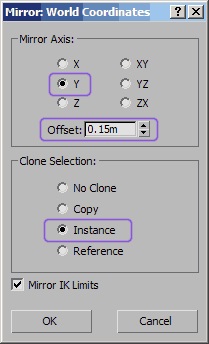
A Tükör eszközhöz szükséges beállítások

A simítás különböző szimmetrikus modellezési módszerek összehasonlítása
A zárójelben levelet részletes lépéseket, hogy el lehet hagyni, ha egy tapasztalt maksist. [Válassza ki a modell felét, és használja a Tükör eszközt. amelyek azt mutatják, a kívánt tengely a tükrözés, valamint az elmozdulás a Offset, ha szükséges (ez a helyzet, ha a forgáspont nem az a központ a jövőben integrál modell).]
Mindkét felét kiválasztjuk és csoportosítjuk őket [Menu Group -> Group item].
Átmegyünk a csúcsok szintjére és. mindet, szerkessze a szimmetrikus modellt.
A szimmetrikus csúcsok (élek, sokszögek) manipulálásához a Transform Center-t a UsePivotPointCenter-re kell változtatnia.
Válasszon a legördülő menüből A pivot point center használata
[Így a manipulátor (ezek a nyilak, amelyeket húzni akarnak) nem állnak a csúcsok között (kiválasztva és szimmetrikusan), de csak a kiválasztott csúcson.
- ez valóban szimmetrikus modellezés - bármely csúcsot szerkeszthet;
- a kiegyenlített háló helyesen jelenik meg (NURMS részegység használata esetén) - lásd a fenti képet.
- A modellt a szimuláció befejezése után kell megszakítani;
- Kicsit kényelmetlen a tükör csúcsai szerkesztésére (tengelyek fordítva).
Szimmetria a Symmetry modifikátorral
Válassza ki a modellt, és rendelje hozzá a szimmetria-módosítót.
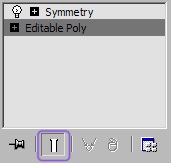
A végeredmény megjelenítésének gombja
Menj a módosítók arra a szintre, szerkeszthető Poly (vagy az egyetlen, ahol a módosítani kívánt objektumot), és nyomja meg a gombot megjelenítése végeredmény on / off kapcsoló (függetlenül attól, hogy a végeredmény).
Minden, szerkeszthetsz egy szimmetrikus modellt.
- a modell felét automatikusan becsípik;
- nincs szükség tükrözésre szolgáló modell készítésére: a másik fele helyes eltávolítására, féldarabok egyenletes összekapcsolására stb.
- nem lehet szerkeszteni az összes csúcsot (mindkét félben);
- A kiegyenesített rács nem megfelelően jelenik meg - ugyanazt a figurát nézzük meg.
Szimmetria a Symmetry Tools eszközzel a PolyBoost plug-in segítségével
Szimmetrikus modellt választunk.
Átkerülünk a csúcsok szintjére (az egyértelműség érdekében), anélkül, hogy bármit is kiemelnénk.
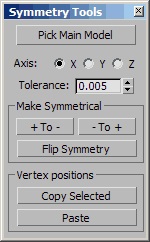
Symmetry Tools eszközbeállítások
Kattintson a Kiválasztandó fő modell gombra, és kattintson a modellre (a neve megjelenik a gombon), és a csúcsok a szimmetriasíkban jelennek meg.
Ezután módosítjuk a modell egyik oldalát, és nyomjuk meg valamelyik gombot: vagy "+ To" vagy "-To +", hogy a változások szimmetrikusan jelenjenek meg a másik oldalon.
- A módszer jó egy már elkészített szimmetrikus modell korrekciójához;
- kiválóan alkalmas létre morphs (Morph): a különböző arckifejezések, lipsink (az angol Lip-Sync - szinkronizálás a beszéd és ajakmozgások az állkapocs a karaktert.), stb
- A módszer nem alkalmas magas szintű szimmetrikus modellezésre.
Nos, a legprimitívebb módszer, amely a szimmetria módszer része a csoportok segítségével:
Szimmetria tükrös példákkal - minden világos, és így
By the way, szimmetrikus modellezés nem feltétlenül kell balról jobbra. Ie NEM feltétlenül szimmetrikus az egyik sík tekintetében. Lehetséges, hogy a szimmetria szintén 2, 3 vagy 10 síkra vonatkozik (ez már radiális szimmetria).
Tipp: a természetben nincsenek szimmetrikus tárgyak, tehát néhány (első pillantásra nem feltűnő) aszimmetria bevezetésével a modell reálisabb lesz. Ez persze nem vonatkozik az ipari tervezésre: autók, építészet stb.
Válaszok: 7 a cikkhez "Szimmetrikus modellezési módszerek a 3ds Max-ban".
A módszerek jó leírása. De itt az anti-aliasing: Használja a NURMS alosztályt. és szimmetrikus esetekben nincs hatása a modifikátorokra ezen a simításon. És amikor a Symmetry modifikálót használja. ő (a szimmetria-módosítónak) át kell alakítania a NURMS-et egy teljes rácsra, ami különböző eredményeket eredményez. Ha nem használja a NURMS-et. alkalmazzon szimmetriát. ezt követi a MeshSmooth. akkor a rács pontosan ugyanolyan lesz, mint a példányban példákkal.
Ez érthető, de az a tény, hogy nem szeretem dolgozni egy köteg módosítók (beleértve a Mesh / TurboSmooth).
És ha hozzárendel egy gyorsbillentyűt a NURMS alosztály használatához. akkor az átmenet egy simított modellről egy eredeti rácsra (és fordítva) felesleges gesztusok nélkül történik, ami jelentős időt takarít meg a modellezésben.
Igen, mindenkinek más megközelítése van =)) Ellenkezőleg, mindig próbálkozzam, ha csak lehetséges, hogy módosítókat használjak - akkor mindig van lehetőség arra, hogy visszatérjen az alsó szerkesztési szintre, és valamit a helyesre. Nem vagyok konkrétan ebben az ügyben, de általában lehet, hogy bármikor letilthatod a NURMS részlegét, ez érthető.
Nos, rovására gazdaság az idő - nem hiszem, túl sokat: ha meshsmooth vagy más, csak egy kattintásnyira van a villanykörte mellett a módosító kapcsolja be / ki a végső simítás))